Dans le monde numérique actuel, où une personne moyenne possède des dizaines, voire des centaines, de comptes en ligne, les pirates exploitent une tendance dangereuse : la tendance des utilisateurs à utiliser le même mot de passe pour la majorité de leurs comptes en ligne. La solution la plus simple serait d'avoir des mots de passe uniques et difficiles à casser pour chacun de ces comptes, mais ce n'est pas une solution pratique. Eh bien, c'est possible si vous disposez du bon outil, et l'outil que nous présentons aujourd'hui est 1Password, une suite d'applications de gestion de mots de passe très appréciée et primée pour Windows, macOS, Linux, iOS et Android, ainsi qu'une nouvelle extension de navigateur Web autonome appelée 1Password X.
Caractéristiques principales de 1Password
Un gestionnaire de mots de passe est essentiellement un outil qui vous permet d'oublier tous vos mots de passe, à l'exception d'un seul mot de passe principal. Cette clé, ainsi qu'une clé de sécurité, vous authentifiera sur n'importe quel site ou application et vous permettra d'emporter votre sécurité en ligne partout où vous allez. 1Password fait cela et bien plus encore. Examinons quelques-unes de ses principales caractéristiques :
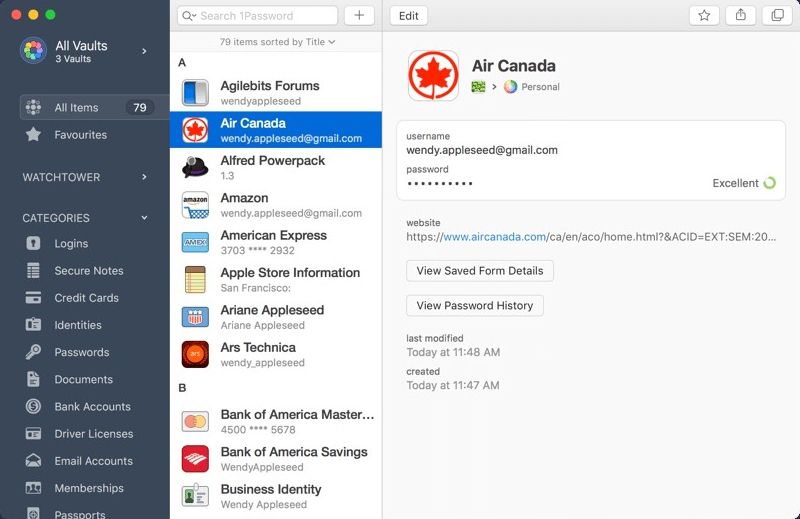
- La fonction principale est le mot de passe principal, qui vous permet de gérer tous vos autres identifiants de connexion.
- Vous pouvez également faire en sorte que vos identifiants d'applications soient sauvegardés, de même que votre carte de crédit et d'autres données personnelles.
- Il existe également une allocation pour sécuriser vos notes privées et stocker des médias et des documents, qui ne sont accessibles que lorsque le mot de passe principal est saisi.
- Les nouveaux mots de passe et identifiants sont enregistrés lors de la confirmation de l'invite ou de l'inscription.
- Les mots de passe existants peuvent être synchronisés sur tous vos appareils.
- La fonction de remplissage de formulaires, ainsi que le mot de passe principal, vous permettront d'être authentifié sans avoir à vous souvenir d'un autre mot de passe.
- Les extensions de navigateur (liées et autonomes) vous permettront d'être parfaitement équipé sur le web.
- La fonction Watchtower permet de recevoir des alertes sur l'exposition potentielle à des failles de sécurité majeures telles que surveillées sur le Dark Web.
- Le mode voyage supprime toutes les données privées de votre appareil lorsque vous franchissez une frontière nationale.
Ces fonctionnalités de base peuvent être trouvées dans l'écosystème de 1Password pour toutes les plateformes OS majeures, et les utilisateurs peuvent s'abonner à l'un des nombreux plans après une période d'essai initiale gratuite.
Tarification de 1Password
Les plans de 1Password sont classés en deux catégories. La première est destinée aux personnes et aux familles, et la seconde aux équipes et aux grandes entreprises.
Le plan personnel revient à moins de 3 dollars par mois sur un accord annuel ; pour une famille comptant jusqu'à 5 utilisateurs, le prix est de 4,99 dollars par mois.
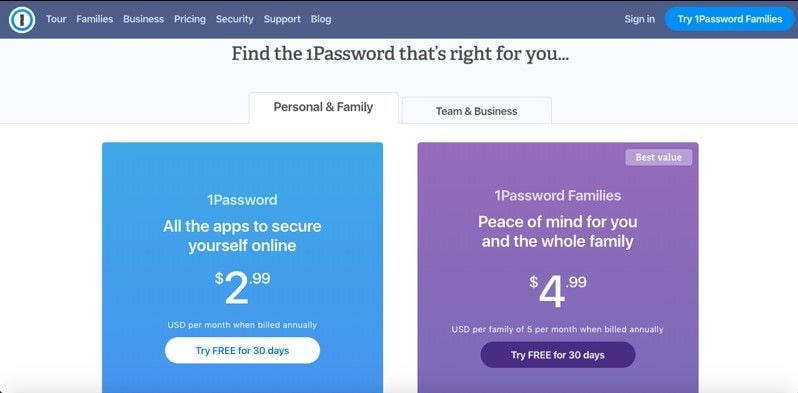
Le plan Team est de 3,99 $ par mois par utilisateur sur un engagement annuel et l'option Business est de 7,99 $ par mois par utilisateur, également sur un contrat annuel. Et parce qu'il est immensément évolutif, 1Password peut également être déployé dans de grandes organisations où une formation et des ressources supplémentaires pourraient être nécessaires.
Avantages et inconvénients de 1Password
Maintenant que nous connaissons les caractéristiques et les prix des différents plans, examinons les avantages et les inconvénients de l'utilisation de 1Password Password Manager :
Avantages
- Vous n'aurez plus à vous souvenir de centaines de mots de passe pour tous vos comptes numériques.
- Une interface intuitive pour les applications de bureau et mobiles ainsi que des extensions pour les navigateurs.
- Gérer plus que les mots de passe en offrant un stockage sécurisé, la possibilité d'enregistrer des notes privées, le remplissage automatique des cartes de crédit et d'autres informations.
- Il se synchronise avec tous vos appareils connectés, mais peut fonctionner comme un gestionnaire de mots de passe hors ligne pour plus de sécurité
- L'équipe du service clientèle est hautement qualifiée et compétente
- Fonctions avancées des plans de groupe, telles que le partage de mot de passe, la surveillance de l'administrateur et la réinitialisation du mot de passe pour les membres du groupe
- Alertes de brèche avec Watchtower activé
- Gérer plusieurs comptes avec plusieurs mots de passe maîtres
- Prise en charge de 2FA
- Les plans d'entreprise comprennent des outils de surveillance et de rapport robustes ainsi que des rapports d'utilisation, des journaux d'activité et une automatisation personnalisée de l'accès en fonction des rôles.
- L'extension Chrome et Firefox 1Password X nouvellement introduite comme option de navigateur autonome
Inconvénients
- Essai gratuit de 30 jours seulement
Les aspects de sécurité de 1Password
Si le mot de passe principal vous protège à l'entrée, le cryptage qui protège vos données ne peut être contourné qu'à l'aide de la clé de sécurité en votre possession. Cela signifie une double couche de protection si forte que même les créateurs de 1Password ne pourront JAMAIS voir aucune des informations privées contenues dans vos coffres.
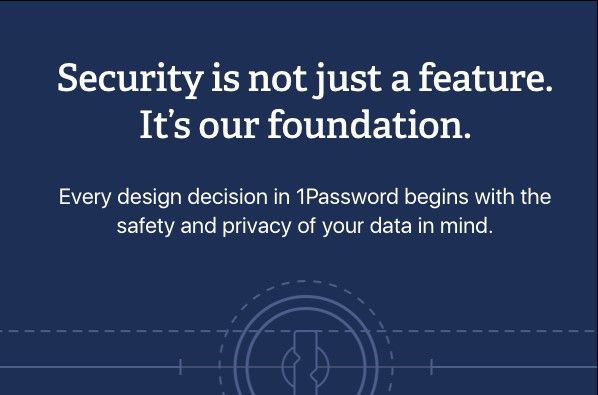
Il existe également une autre couche qui empêche l'envoi de vos données sur le web, même à des fins d'authentification. Il est appelé Secure Remote Password et constitue la troisième couche de sécurité de 1Password.
Ensemble, ces trois composants protègent vos informations tout en les rendant accessibles quand et où vous le souhaitez. Les autres caractéristiques de sécurité sont les suivantes :
- Vous êtes en sécurité sur les sites d'hameçonnage car vous êtes le seul à pouvoir authentifier un formulaire automatique
- L'effacement automatique du presse-papiers comble une grave faille de sécurité
- 1Password empêche les applications de détection des frappes de clavier de détecter vos frappes
- Le service Watchtower a permis de modifier de manière proactive les mots de passe compromis
Comment utiliser 1Password
Dans cette dernière section, nous allons vous montrer comment utiliser tout le potentiel de 1Password. Une fois que vous vous êtes inscrit pour un essai gratuit, suivez les étapes ci-dessous pour installer et utiliser l'application sur votre bureau ou comme extension de navigateur.
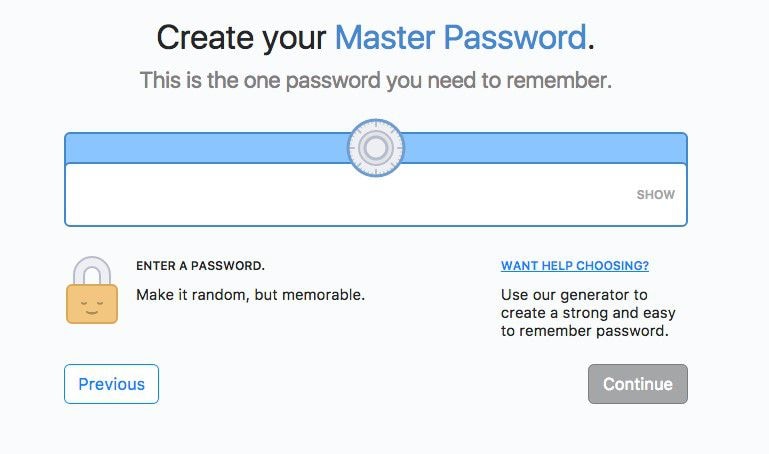
Comment configurer les versions de bureau de 1Password
- Téléchargez la version correcte de 1Password pour votre système d'exploitation et installez-la comme vous le feriez pour toute autre application.
- Lancez l'application et connectez-vous à votre compte 1Password en cliquant sur le lien de la page principale et en saisissant vos informations d'identification dans votre navigateur.
- Vous devez maintenant ajouter votre compte à l'application. Pour ce faire, sélectionnez Scanner votre code d'installation dans la liste déroulante principale, puis choisissez "depuis mon écran".
- Une fenêtre mobile avec un scanner QR apparaîtra. Faites-le glisser sur le code QR situé en bas à gauche.
- Une fois reconnus, les champs se rempliront automatiquement, à l'exception du mot de passe principal. Entrez-le et cliquez sur le bouton " Se connecter ".
Comment configurer 1Password X sur Chrome
L'extension du navigateur peut être ajoutée à Chrome en se rendant d'abord dans la boutique Web de Chrome :
- Une fois là, cliquez sur Ajouter à Chrome.
- Lorsque vous y êtes invité, accordez les autorisations demandées par l'extension.
- En cliquant à nouveau sur Ajouter à Chrome dans la fenêtre contextuelle des autorisations d'accès, vous ajouterez et activerez l'extension.
- Pour savoir s'il est activé, vous pouvez consulter le site chrome://extensions et vérifier également si vous pouvez voir l'icône à droite de la barre d'adresse de Chrome.
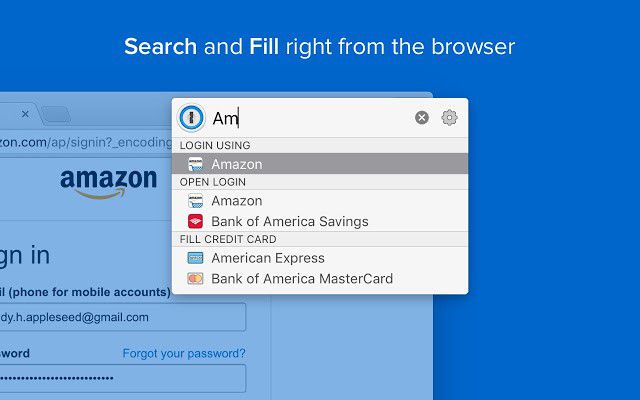
Comment utiliser 1Password et 1Password X
- Pour les nouvelles connexions, il suffit de taper le nom d'utilisateur du compte ou votre identifiant de messagerie, selon le cas. 1Password suggérera un mot de passe fort pour le nouveau compte. Sélectionnez-le et inscrivez-vous au compte ou au service.
- Pour les connexions existantes, 1Password vous montrera automatiquement toutes les connexions disponibles pour ce compte. Cliquez sur celui que vous voulez afin de remplir automatiquement les champs. Vous pouvez également ouvrir un site en cliquant sur l'icône de l'extension du navigateur 1Password X, en recherchant le login dans la mini popup 1Password et en cliquant pour ouvrir le site et remplir automatiquement vos informations d'identification.
- Pour voir et modifier vos identifiants enregistrés, ouvrez l'application ou cliquez sur l'extension du navigateur. À partir de là, vous pouvez voir tous vos différents coffres, les données de vos cartes, vos notes et vos connexions. Cliquez sur l'un d'eux pour afficher les détails, et vous pourrez éditer ou modifier tout ce qui s'y trouve.
- Pour rechercher un login, il suffit d'utiliser la combinaison native Ctrl+F pour trouver ce que vous cherchez.
- Des étiquettes et des favoris peuvent être ajoutés aux éléments de la chambre forte pour mieux les classer. Des balises peuvent être ajoutées lors de la modification d'un élément, et un favori peut être défini en marquant un élément d'un astérisque.
- Changez la vue de la chambre forte en changeant de compte ou en passant à la vue de toutes les chambres fortes en cliquant sur l'élément.
- Pour déplacer des éléments entre les coffres, il suffit de les sélectionner (également Ctrl+sélection ou Ctrl+A), de cliquer sur l'option Partager et de choisir de les déplacer ou d'en faire une copie vers un autre emplacement.
L'utilisation de 1Password est très simple, comme vous l'avez vu. Le mot de passe principal est nécessaire pour déployer tout type d'informations privées sur un site, et cela ne se fait qu'avec votre autorisation. Grâce à cette suite robuste d'applications de gestion des mots de passe, vous pouvez sécuriser tous vos appareils afin de ne plus jamais avoir à vous souvenir d'un autre mot de passe.
Téléchargement gratuit or Acheter PDFelement right now!
Téléchargement gratuit or Acheter PDFelement right now!
Essai gratuit right now!
Essai gratuit right now!
Articles connexes
- Top 5 des gestionnaires de mots de passe Linux
- Les 5 meilleures alternatives au gestionnaire de mots de passe RoboForm
- Comment utiliser la visioconférence Microsoft Teams
- Comment créer une démo de logiciel réussie
- Les 10 meilleures plateformes de webinaires en 2025 que vous regretterez de manquer

 100% sécurisé |
100% sécurisé | Accueil
Accueil




Clara Durand
chief Editor